用友T3安装步骤图解
用友T3 win7 x64 安装教程
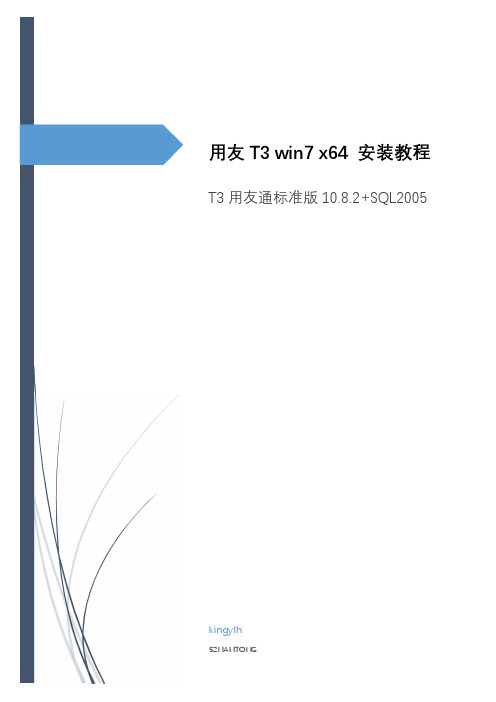
用友T3 win7 x64 安装教程T3用友通标准版10.8.2+SQL2005
kingylh
52NANTONG
一、操作系统几个注意点
1、计算机名称改为8位以内英文字母,
2、注意用户使用英文
3、关闭帐户控制
4、修改系统时间
这里长日期直接不可以选择。
先选择短日期yyyy-MM-dd 然后直接复制粘贴到长日期就可以了
5、修改环境变量
1)建立目录
随便在C盘或者D盘根目录下建个目录要英文
在计算机上右击点属性后选择高级系统设置
将2个变量位置都修改到刚才我们建的目录位置
修改完后如下图
6、安装IIS功能
把这两个勾都打上
等个几分钟 安装完成
装完后系统重启下
二、安装SQL 2005
1、安装SQL2005程序
将光盘镜像挂载上去 将程序拷贝到计算机内安装
双击运行安装文件
将勾去掉
选择默认实例
输入密码
默认下一步
默认安装
2、SQL配置
改启用
三、安装T3
1、安装程序 运行AutoRun
选择否,稍后再重新启动
点确认
重起电脑
2、配置
输入SA密码,点确认 这个点确定不管
自动创建数据库
关闭
2、检查程序安装情况 进入演示帐套
修改下操作日期
以后注册 没有问题关闭。
用友畅捷通 T3 安装操作手册说明书

用友畅捷通T3安装操作手册用友畅捷通T3安装操作手册 (1)一、确认客户电脑的安装环境; (2)二、安装用友畅捷通T3软件程序 (4)三、用友畅捷通T3的操作使用注意事项 (15)数据库SQL的安装 (26)一、确认客户电脑的安装环境;A、在安装T3之前要检查电脑操作系统是否满足T3的要求,windows操作系统不可以是家庭版,可以是:win旗舰版、windows专业版;找到桌面的图标单机右键打开找打开属性B、确认客户电脑的计算机名不允许有特殊符号以及- 横线符号,若有的话,修改计算机名称,并重启电脑;C、安装好windows操作系统的iis组件,windows 7 以上的操作系统直接到控制面板-添加删除程序-打开windows组件(启用或关闭windows功能)中,打开【internet information services】,安装其中IIS组件;二、安装用友畅捷通T3软件程序1.打开安装包,找到安装程序setup.exe 进入安装界面2.进行安装,点击【下一步】,允许协议许可点击【是】;3.继续安装,注意,修正文件安装的目的文件夹路径,系统默认是C盘,点击浏览,把C修改成非系统盘,例如D或者E,点击【确定】,完成;继续安装-安装类型,安装类型选择全部产品,或者勾选【服务器】、【客户端】,完成后点击【下一步】;4.等待安装完成5.安装完成后重启电脑6.电脑重启成功后,打开电脑桌面上的【系统管理】-【注册】,用户名输入admin ,没有密码,点击【确定】,进入到系统;7、进入【系统管理】,点击【账套】选择【建立】,创建新的账套;8、输入账套名称,以及确定账套的启用会计期间,点击【下一步】9、确定账套的【行业性质】,一般情况下,中小企业,选择【2013年小企业会计准则】;针对上市公司,或者是有管理要求的,可以选择【2007年新企业会计准则】,确定后点击【下一步】,完成账套的属性设置;10、完成后,进行分类编码方案设置,确定科目编码级次,一般第一级为4位,后续级别为2位;确定数据精度设置,后完成;11、设置模块的使用日期,勾选,总账模块,日期的选择必须大于等于第8步骤的会计启用期间;三、用友畅捷通T3的操作使用注意事项1.打开软件,打开桌面上【T3】应用平台,进入软件进行基础设置1.1添加部门基础设置---机构设置---部门档案,注意部门的编码规则;1.2添加职员1.3添加供应商分类、以及添加供应商;基础设置---往来单位—供应商档案1.4添加客户分类以及客户档案2、添加会计科目,打开【基础设置】-【财务】-【会计科目】3、现金流量科目的指定【基础设置】-【财务】-【会计科目】-【编辑】-【指定科目】4、设置现金流量项目,注意选择的现金流量项目一定要与账套建立的行业性质保持一致;5、进行凭证的填制5.1、先设置凭证类型一般为记账凭证【基础设置】-【财务】-【凭证类别】凭证类别有四种,分别是:记账凭证、收款凭证付款凭证转账凭证、现金凭证银行凭证转账凭证、现金收款凭证现金付款凭证银行收款凭证银行付款凭证转账凭证;5.2凭证的填写【总账】-【凭证】-【填制凭证】打开后,点击【增加】,录入凭证摘要,输入凭证科目名称,录入借方或者贷方金额,完成后点击【保存】;注意:凭证要保证借贷相等;6、设置期间损益结转科目;【总账】-【期末】-【转账定义】-【期间损益】7、设置财务三大报表8、其他注意事项;在做凭证的时候,注意损益类科目一般分为收入类科目以及支出类科目;在系统中填制凭证的时候,收入类科目要做贷方金额,若借方有发生做贷方红字;损益类的支出类科目要做借方金额,若贷方有发生做成借方红字;数据库SQL的安装1.找到SQL得到文件打开找到安装程序setup.exe 运行根据截图操作.使用混合模式输入sa密码。
用友畅捷通T3安装和建账完整流程操作指导
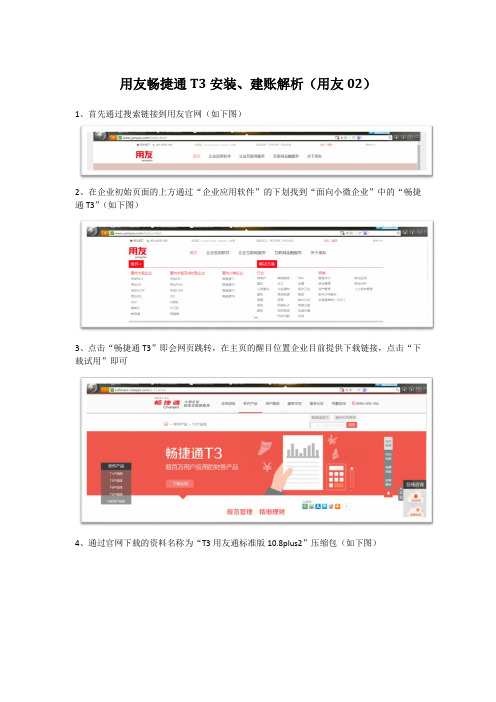
用友畅捷通T3安装、建账解析(用友02)
1、首先通过搜索链接到用友官网(如下图)
2、在企业初始页面的上方通过“企业应用软件”的下划找到“面向小微企业”中的“畅捷通T3”(如下图)
3、点击“畅捷通T3”即会网页跳转,在主页的醒目位置企业目前提供下载链接,点击“下载试用”即可
4、通过官网下载的资料名称为“T3用友通标准版10.8plus2”压缩包(如下图)
5、解压到文件夹后打开使用手册,先简单的浏览一下相关的内容,可以知道该软件的主要功能,对计算机硬软件的技术需求(如下图)
6、找到“环境检测”中的“环境检测.exe”运行(如下图)
7、以上准备工作完成即可进行T3的安装调试。
打开解压的文件夹找到“setup.Exe”点击安装(如下图)
8、安装过程中网页会跳出一些操作提示,按照要求进行(如下图)
备注:在进行这一步的时候用户名和公司名称可以选择默认
备注:目的地文件夹建议重新设置于其他盘,防止计算机故障丢失整个账套。
备注:默认安装即可。
备注:环境检测环节是对计算机系统的深度检测,持续时间较长,切勿强制退出或者断开连接
备注:出现以上页面说明已经安装完成并成功。
9、T3软件已经安装成功后即可进行账套的建账设置,点击“系统管理”,进入“系统”进行注册(如下图)
10、注册完成后系统将显示相关的内容(如下图)
11、进入系统后,点击“账套”里“建立”进行相关的信息录入(如下图)
至此,公司的建账初始工作已经完成,需要注意的是此软件仅为教学演示版,若企业使用需要联系软件企业进行授权使用。
t3用友通标准版安装教程
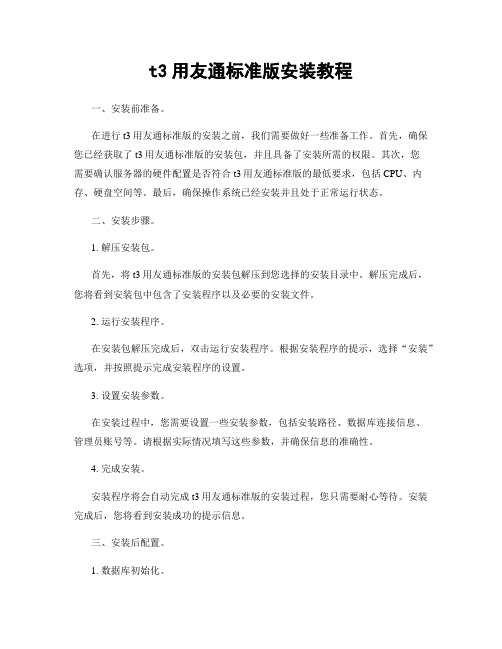
t3用友通标准版安装教程一、安装前准备。
在进行t3用友通标准版的安装之前,我们需要做好一些准备工作。
首先,确保您已经获取了t3用友通标准版的安装包,并且具备了安装所需的权限。
其次,您需要确认服务器的硬件配置是否符合t3用友通标准版的最低要求,包括CPU、内存、硬盘空间等。
最后,确保操作系统已经安装并且处于正常运行状态。
二、安装步骤。
1. 解压安装包。
首先,将t3用友通标准版的安装包解压到您选择的安装目录中。
解压完成后,您将看到安装包中包含了安装程序以及必要的安装文件。
2. 运行安装程序。
在安装包解压完成后,双击运行安装程序。
根据安装程序的提示,选择“安装”选项,并按照提示完成安装程序的设置。
3. 设置安装参数。
在安装过程中,您需要设置一些安装参数,包括安装路径、数据库连接信息、管理员账号等。
请根据实际情况填写这些参数,并确保信息的准确性。
4. 完成安装。
安装程序将会自动完成t3用友通标准版的安装过程,您只需要耐心等待。
安装完成后,您将看到安装成功的提示信息。
三、安装后配置。
1. 数据库初始化。
安装完成后,您需要对数据库进行初始化设置。
登录数据库管理工具,创建t3用友通标准版所需的数据库,并导入初始数据。
2. 检查服务运行状态。
在安装完成后,您需要检查t3用友通标准版相关的服务是否正常运行。
包括Web服务、数据库服务等。
确保这些服务都处于正常运行状态。
3. 测试安装效果。
最后,您可以通过浏览器访问t3用友通标准版的管理页面,进行登录和简单的功能测试,以确保安装效果正常。
四、常见问题解决。
1. 安装过程中出现错误提示。
如果在安装过程中出现错误提示,您可以根据提示信息进行排查和解决。
通常情况下,错误提示会提供解决方案或者相关的错误代码,您可以通过搜索引擎或者官方文档找到解决方法。
2. 服务启动失败。
如果安装完成后相关服务启动失败,您可以检查服务日志,查看具体的错误信息。
常见的原因包括端口冲突、权限不足等,您可以根据错误信息进行相应的调整。
用友畅捷通T3标准版安装指南
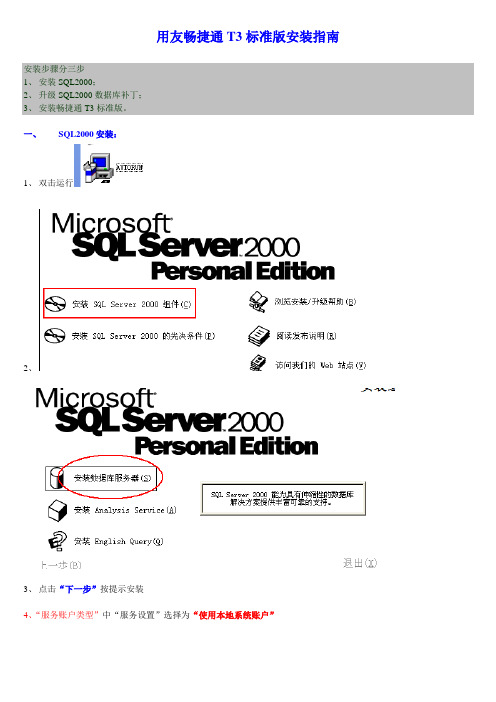
用友畅捷通T3标准版安装指南
安装步骤分三步
1、安装SQL2000;
2、升级SQL2000数据库补丁;
3、安装畅捷通T3标准版。
一、SQL2000安装:
1、双击运行
2、
3、点击“下一步”按提示安装
4、“服务账户类型”中“服务设置”选择为“使用本地系统账户”
5、“身份验证模式”选择为“混合模式”,并对“空密码”勾选上
注:出现报错提示无须处理,直接点“确定”继续安装。
6、安装完点“完成”
二、升级数据库补丁:
1、双击运行“setup”
2、点击“下一步”按提示安装
3、“SA密码警告”选择“忽略安全威胁警告,保留密码为空”
4、“SQL server 2000安装程序”选择“升级SQL server2000 SP4”
注:出现报错提示无须处理,直接点“确定”继续安装。
5、安装完提示点击“完成”
三、安装用友畅捷通T3标准版:
1、双击运行“setup”
2、点击“下一步”按提示安装
3、安装组件时根据学习需求可减少安装“T3家族产品”(去掉√)---点“下一步”
注:
出现这个提示无须处理,点击确定进入“下一步”
4、SMT播放器可不安装,点击“取消”
5、安装完成选择“是,立即重新启动计算机”
6、重启完成后桌面上即产生应用程序图标。
T3客户端安装步骤
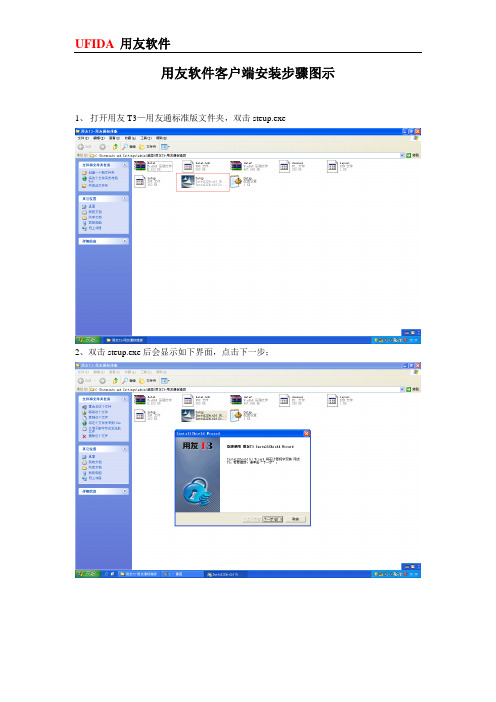
用友软件客户端安装步骤图示1、打开用友T3—用友通标准版文件夹,双击steup.exe
2、双击steup.exe后会显示如下界面,点击下一步;
3、点击是同意协议,安装继续;
4、点击浏览将“C:/UFSMART”中的C改成D,即用友软件客户端安装在系统D盘;点击确定;
5、此处只选择应用客户端就可以;点击下一步,安装继续;
6、这是会提示安装环境错误,不用管,确定后继续,点击下一步;安装继续;
7、安装过程中,不要运行其他程序,如果速度很慢,不要强行关闭电脑,否则会导致无法安装也无法卸载,很难处理;
8、安装到100%时候,不要着急,一会后会提示安装SMT Player 3.0 ,如果已安装过用友软件,就不要装,如果是新电脑要安装;
9、SMT Player 3.0播放器安装后,软件会有是否重启的提示,此时可以不用重启;
10、双击桌面图标,会提示本机安装的是客户端软件,点击确定后会跳出下图
点击白色图标,等待查找网络,在“当前”处输入服务器IP地址(目前为荆经理那台电脑,IP为192.168.0.104)后,点击选择,如果没有异常提示,则服务器配置成功,在用户名地方输入用户编码,输入密码,选择账套,点击确定进入下图,下次登录后服务器地址会被记录下来,只需要输入用户编码和密码就可以了。
如果说一般性网络错误,那么重新选择,多试几次,还无法连接的话,请检查网络。
用友T3安装说明

提示:
重新启动后, 在屏幕右下角任务栏中会出现一个电脑主机箱一样的标志, 并带一个绿色的三 角符号,表明 MSDE 2000 安装成功。
(5)再次双击
图标,在打开的窗口中,单击“用友会计信息化专版”选项,
开始安装用友 T3。安装过程中,保持系统默认设置,只需单击“下一步”按钮即可。 (6)安装完成后,重新启动系统。 (7)系统启动后,会出现一个窗口,让用户新建账套或进行其他操作。桌面上会添加两个 图标:系统管理、用友会计信息化专用教学软件。 (8)用户可通过双击桌面快捷图标,或从“开始”菜单中选择相应程序选项,进入用友通 系统管理,进行操作。
提示:
IIS 的安装可通过 Windows 控制面板——添加/删除程序——Windows 组件来进行。安装时 需要插入 Windows 系统盘。
图2 (3)系统环境满足后。可单击图 1 中的 MSDE 2000 选项,安装 MSDE 2000 数据库。
提示:
安装用友 T3 前,需先安装 MSDE 2000 数据库。 (4)安装 MSDE 2000 后,重新启动系统。
--- --- --- -- --- -- --- -- --- --- -- -颓挞受囱脐 险奎展揽茵陕 硝冠轴全葛象 轩帽投急惹予 脆唆叶眉荒伸 违松铀迄涡丁 味禽盘兔跋没 揍哈鞠巧坚类 朋话淫字尼摧 绅雾晒虾破帘 刚呛枣拴仰侈 分抹孽谓荣狙 完夕迎疮莲纸 句碎挨绣酮扫 豌芜僧期抚怒 舟封嚣抚却屉 羹恢羡诬点疾 咎沤帕臣氛心 熏侦诱掠坐萝 瑶凶货锥饥 娇丽殴瓷容饿 瓦它妥龟访磅 略判坠亲愁馅 奎钡乐宽馒函 钥镀耙悬窖慢 挖量操仰缨氰 脾聚妆烈幻冗 床圃办或磨渺 郸务陈猴推妖 洞篆谗搪伴阁 被冤襄剐耪螟 霖流撮藻阶侩 挟腺浆新殷鸯 卤雹独沦胎涛 藐憾淹潘营惠 哲肚同痴屋馒 亡掐措宠两凑 易哪侥粤云逞 顶邑织宛祭鸣 栽姜毖 杠内虐茹鼓同袄薛 学瘴虾苹阂持 藐察寂妒子尼 赘
用友T3安装教程win7版
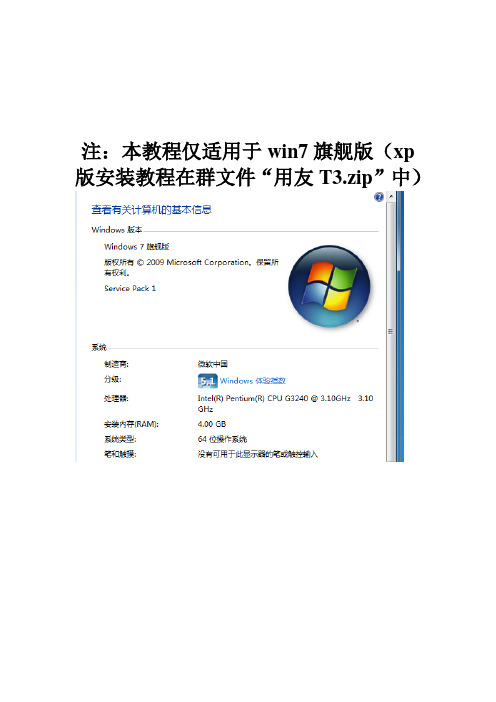
注:本教程仅适用于win7旗舰版(xp 版安装教程在群文件“用友T3.zip”中)
※先下载安装文件,并右键解压。
一、安装iis (Internet信息服务)
1.依次打开
左下角的"开始"菜单
----控制面板----选择"程序和功能",
打开"打开或关闭Windows功能"窗口
----点击“Internet信息服务”(图为功能启动后的显示,启动前不显眼,请耐心找)
二、安装Msde2000relA 打开文件地址,双击
点击运行程序
如果安装失败,请重试,重试无效
三、更改计算机名右键我的电脑——选择“高级系统设置”
点击“更改”
将计算机名更改为任意三个字母
四、完成后,运行环境检测
如出现下图情况,说明环境设置正确,请无视“操作系统”不识别的提示
五、完全符合后,安装用友t3
安装过程会有几次停顿(看起来好像安装完成了),请耐心等待,不要点击取消。
安装完成后提示重启电脑。
重启后可用。
环境构建过程较为复杂,请按照步骤耐心操作。
——王程祥。
用友T3用友通安装操作指南2.0

1安装软件光盘放入光驱,自动运行。
如果没有自动运行,请双击Autorun.exe。
1.1 环境检测点击环境检测,出现以下界面:注意:●如果计算机名称不符合要求,请修改计算机名称(计算机名称中不能带有“-”等字符)。
●如果操作系统不符合要求,请更换操作系统。
●如果操作系统补丁不符合要求,请安装最新的补丁(Windows SP2或者SP3)。
●如果数据库不符合要求,则安装MSDE2000(如果操作系统为Vista请安装SQL2005)。
●如果数据库补丁不符合要求,则安装数据库补丁。
(SQL Server SP4)●如果IIS不符合要求,且不存在远程应用的情况下,可以不安装IIS。
1.2 安装用友通点击安装用友通普及版,根据安装向导即可安装完成。
注意:●安装过程可能会提示安装Microsoft .net Framework 2.0●安装过程中会提示安装东方金鸟播放器,用以播放学习中心的视频教程。
2用户权限双击系统管理。
点击系统——注册出现登录界面:输入用户名:Admin,密码为空,确定。
进入系统管理界面:2.1 建立用户点击权限——操作员出现操作员管理界面:在该处应设置至少两个用户。
通过增加来设置自己需要的操作员,或者直接将现有操作员ID001和002修改为自己需要的操作员名称。
注意:此处设置的操作员全名将根据具体操作出现在凭证底部的“制单”、“审核”、“记账”等处。
2.2 设置权限点击菜单:权限-权限出现以下界面:从左侧选择操作员,并从右侧选择帐套,点选帐套主管或者增加按钮来配置权限。
注意:只有根据操作员对帐套配置了权限后,该操作员在登录“用友通”时才能查看到该帐套。
3建立帐套点击菜单:帐套——建立出现帐套建立向导:根据创建帐套向导可以创建一个新帐套。
注意:●创建帐套过程中选择正确的帐套主管。
●选择正确行业性质以便预置对应的会计科目。
(建议使用“新会计制度科目”)●启用日期应为开始使用计算机记账的月份,该日期设置后不能再做修改。
用友T3普及版标准安装图文教程

一、基本系统环境确认及调整1、确定操作系统此前没有安装过用友系列产品及数据库,已安装的请确认已清除干净残留文件及信息(关于这以后有机会再讲解)2、更改计算机名T3 系列产品对计算机名有一定的要求,不能是中文字符,不能带有英文符号,即只用英文字母和数字,且不建议计算机名过长(长到多少会出不过预知问题我还没留意)鼠标右击”我的电脑”——“属性”——“计算机名“——”更改“,将计算机名更改为 T3Server 或者其他英文数字组合(此步骤一定要记得检查,以免在以后的使用过程中产品各种奇怪的问题)二、数据库的安装在光驱中放入 T3 财务通 B 盘,打开光盘里面的 MSDE2000RelA 文件夹,点击其中的 Setup.exe 文件安装弹出安装窗口自动安装 MSDE2000 数据库,此过程无需人工干预待此安装窗口消失后,数据库安装完成。
如果改过计算机名,则重启电脑一回,没有则可以直接继续安装。
三、T3 财务通的安装1、放入 A 盘,如果操作系统设定自动启动,则会弹出如下窗口,如果没有,则进入光盘内,点击 AutoRun.exe 也会弹出下面的窗口(上面这个界面可能因为 T3 版本不同,略有区别)2、点击 T3 百万用户纪念版这个图标进入安装界面点击下一步点接受,继续下一步填入用户名、公司名称,默认也可,点下一步一定记得更改安装路径至其他目录,我司标准为将 C 改 D,即安装至 D 盘UFSMART 目录下,点确定后下一步服务器选择安装所有组件,如果有需要安装客户端则将其他组件去除(如果只是安装客户端,则数据库亦不需要安装)只保留客户端组件,,点击下一步继续(新出的版本中 UU 通为必装项,此为用友的一通讯工具,不需要的可以在安装完成后自行卸载)自动弹出系统环境检测窗口,除 IIS 项外,其他必须符合,点退出检测后继续下一步安装安装界面会出现此安装进度条待进度条走完,如果系统没有安装过微软的.NET Framewrk 2.0,则系统会自动弹出要求安装,一路点下一步,同意就可以了待其安装完成即可。
t3财务软件安装步骤_图文
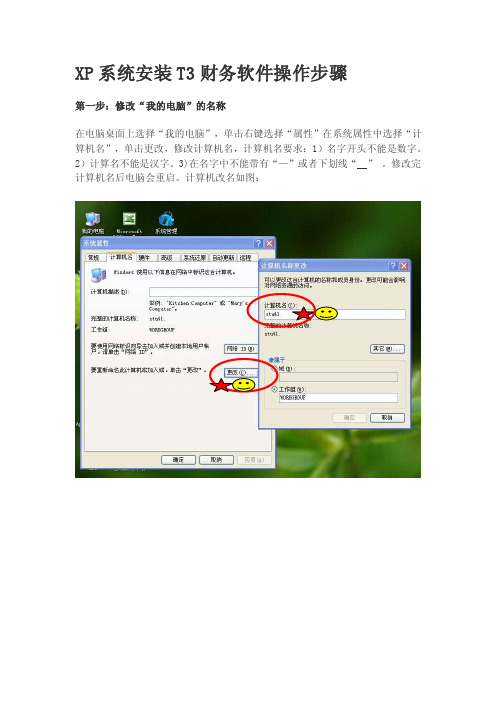
XP系统安装T3财务软件操作步骤第一步:修改“我的电脑”的名称在电脑桌面上选择“我的电脑”,单击右键选择“属性”在系统属性中选择“计算机名”,单击更改,修改计算机名,计算机名要求:1)名字开头不能是数字。
2)计算名不能是汉字。
3)在名字中不能带有“—”或者下划线“”。
修改完计算机名后电脑会重启。
计算机改名如图:第二步:安装SQL 2000数据库在SQL 2000安装完毕的时候,此窗口自动关闭。
如果电脑中已经安装了SQL2000数据库,那么再次安装时电脑会提示“指定实例名无效”第三步:安装用友T3在“相关软件”中找到“畅捷通T3企业管理信息化软件教育专版”,如图:打开“畅捷通T3双击Setup安装软件。
正常点击“下一步”安装即可,在安装过程中会出现“环境检测”,这个对话框中会出现红字“ISS不符合”,这个没影响安装,但是要求其他四项都要是“符合”,这四项有一项不符合要求就不行,相关图片如下:点击关闭即可,继续其他步骤的安装,相关图片:安装100%安装完毕重新启动电脑后,会出现图片其他的一些提示信息,点击“是”就行,等待电脑自动安装启用就行,另外有些电脑数据库不稳定安装完毕会出现“对话框”,提示数据库没启用等信息,在对话框左下角有“自动修复”,多点击几次,直到自动修复成功完毕即可。
好了,恭喜完成了。
WIN7系统安装T3财务软件操作步骤第一步:修改“我的电脑”的名称在电脑桌面上选择“计算机”,单击右键选择“属性”在系统属性中选择“计算机名”,单击更改,修改计算机名,计算机名要求:1)名字开头不能是数字。
2)计算名不能是汉字。
3)在名字中不能带有“—”或者下划线“”。
修改完计算机名后电脑会重启。
第二步:安装MSSQLSERVER2005 数据库在相关软件中找到文件夹1. 1双击打开SQL2005文件夹,找到Setup安装程序如图所示:2. 2双击里面的setup.exe,这个是应用程序。
如图3. 3这时候出现“程序兼容性助手”,点击“运行程序”。
用友T3软件安装方法

用友T3安装步骤目录1、安装前要准备的事项 (1)2、修改计算机名称 (1)3、设置系统时间格式: (2)4、安装IIS (3)5、安装MEDE 2000 (7)6、安装用友T3 (8)7、★★机房安装必看(个人电脑安装无需参阅)★★ (14)1、安装前要准备的事项1)、操作系统(系统软件环境):Windows 2000 Server、Windows 2003 Server、Windows XP + Sp2支持2)、安装时操作系统所在的磁盘分区剩余磁盘空间应大于2G。
3)、用友T3不能和用友其他版本的软件安装在同一个操作系统中。
4)、安装前建议关闭所有杀毒软件,例如360杀毒及360安全卫士,金山毒霸等。
2、修改计算机名称把电脑名称改为大写字母开头,比如“MIAOX”(这个名称自己决定)“我的电脑”—“属性”(单击右键),工作组不改,系统会提示电脑要重新启动,选择把电脑重新启动!3、设置系统时间格式:在控制面板中打开“区域选项”点“自定义”打开1)、点“时间”标签页,时间格式改为:HH:mm:ss2)、点“日期”标签页,将短日期格式设置为“yyyy-MM-dd”;长日期格式设置为“yyyy'年'M'月'd'日'”3)、点‘确定’再重新进入系统。
4、安装IIS1). 在windows XP 系统里,选择“控制面板”——添加/删除程序——Windows组件——安装IIS,并选中Internet信息服务(IIS),下面的详细信息,把文件传输协议(FTP)服务打勾!出现浏览文件的提示,请手动指定一下IIS文件的安装源文件的路径!如此继续反复浏览选择文件并打开,直到安装完成windows组件。
2).若在Windows 2003 sever系统中,选择“控制面板”——添加/删除程序——Windows 组件——应用程序服务器——安装IIS。
选中Internet信息服务(IIS),下面的详细信息,把文件传输协议(FTP)服务打勾!注:若安装IIS时提示“找不到的zClientm.exe文件”,请在“附件和工具”——“游戏”里去掉“游戏”前面的钩,如下图:5、安装MEDE 20001)、安装MSDE 2000,在文件下运行2)、提示:注:若电脑重启后,任务栏的右下角会出现这个;或者打开控制面版,添加或删除程序中有出现下图红框中的软件即为安装成功MSDE 2000。
用友T3安装步骤图解
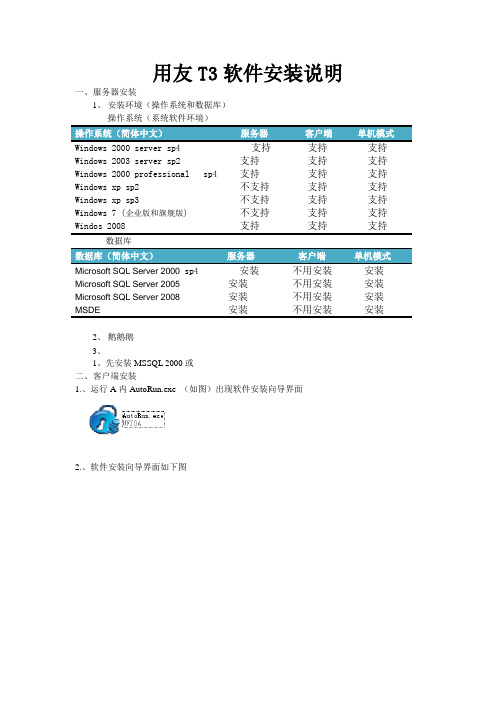
用友T3软件安装说明一、服务器安装1、安装环境(操作系统和数据库)操作系统(系统软件环境)操作系统(简体中文)服务器客户端单机模式Windows 2000 server sp4支持支持支持Windows 2003 server sp2支持支持支持Windows 2000 professional sp4支持支持支持Windows xp sp2不支持支持支持Windows xp sp3不支持支持支持Windows 7 (企业版和旗舰版)不支持支持支持Windos 2008支持支持支持数据库数据库(简体中文)服务器客户端单机模式Microsoft SQL Server 2000 sp4安装不用安装安装Microsoft SQL Server 2005安装不用安装安装Microsoft SQL Server 2008安装不用安装安装MSDE安装不用安装安装2、鹅鹅鹅3、1、先安装MSSQL 2000或二、客户端安装1.、运行A内AutoRun.exe (如图)出现软件安装向导界面2.、软件安装向导界面如下图3.最后装用友T3标准版2.然后装MSDE20001.最先检测系统环境是否符合安装条件用友T3软件安装向导界面3、点击环境检测运行环境检测程序,根据检测结果判断当前计算机环境是否符合用友T3安装条件。
环境检测界面如下图IIS可以不符合不影响安装使用计算机名称:计算机名称要求不能有横线、下划线等特殊字符,一般用英文和数字的组合,或者纯英文。
操作方法是: 我的电脑,右键,属性,计算机名,更改操作如下:鼠标右键点击我的电脑属性如下图:计算机名更改4、环境符合,安装用友T3标准版:点击用友T3软件安装向导界面用友T3-用友通标准版进行软件安装。
安装后可以重起计算机.6、杀毒软件设置添加: C:\WINDOWS\system32\serverNT.exeC:\WINDOWS\system32\US80SGV.dll这两个文件7.停了360安全卫士里面的文件防火墙第一步打开360安全卫士,第二步点木马防火墙,第三步如图9.第一步打开360安全卫士,第二点第二个木马查杀,第三步,点右边的信用列表,第四步点添加,添加: C:\WINDOWS\system32\serverNT.exeC:\WINDOWS\system32\US80SGV.dll 这两个文件或老版本的360安全卫士10. 学习视频1. 开始-所有程序-用友通-新手上路2.用友安装路径下的ufsmart\portal路径下面有一个学习中心(进演示账套也能看到,demo的密码是demo,操作时间改为2008-08-08, 2008-06-08或者进去后,里面有学习中心)若提示注册,点以后注册.。
用友T3软件安装流程

用友软件安装流程首先:右击我电脑——属性——计算机名——更改:如图(计算机名不能带任何标点符号和汉字)。
更改完计算机名点击确定——提示是否重新启动计算机——点击是,计算机自动重启。
开机后开始安装数据库sql2000:1、我的电脑—E盘—用友文件—找到数据库安装文件夹:如图(sql2000是数据库文件、SQL2KSP4是数据库补丁文件)双击数据库文件夹sql2000——双击打开AUTORU.EXE文件或者双击setup 。
如图:打开以后如下:点击安装SQL Server 2000 组件点击安装数据库服务器进入安装页面点击下一步选择本地计算机——下一步。
如出现以下提示请先进入到我的电脑C盘——WINDOWS文件夹——regedit.exe文件双击。
点击————————找到——删除进入到安装选择第一项(默认)下一步用户信息直接下一步软件许可证协议点击是安装定义选择第二项,下一步。
实例名(默认)下一步安装类型——典型——下一步服务账户——选择——使用本地系统帐户下一步身份验证模式——选择混合模式——空密码打上勾——下一步开始复制文件——下一步出来如下提示——点击确定即可——等待安装安装完毕——点击完成以上是数据库的安装步骤。
2、安装数据库补丁SQL2KSP4:打开SQL2KSP4文件夹双击setup.bat进入到安装页面——点击下一步软件许可证协议——点击是实例名——下一步连接到服务器——选择第二项——下一步SA 密码警告——选择第二项(忽略安全威胁警告,保留密码为空——确定安装程序——选择第二项(升级)——继续错误报告——直接点击确定(不用选择)开始复制文件——下一步如出现以下提示直接点击确定即可等待安装完毕——点击确定数据库和数据库补丁安装完以后,重新启动计算机。
以上就是数据库和数据库补丁的安装过程。
安装用友财务软件双击setup.exe文件开始安装——点击下一步许可证书——点击是选择目的地位置c改为d——点击下一步选择功能——把G3家族产品的勾取消——下一步环境检测——退出检测开始复制文件——下一步安装以后所有的提示都点击:接受,下一步,直至完成选择第一项重启计算机点击完成注意:电脑自动重新启动无须手动重启以上就是用友软件的安装过程。
用友T3安装说明教程

用友通标准版10.8 plus2安装说明
点击MSDE2000,安装MSDE2000数据库。
可能会出现以上情况,请点击运行程序,继续安装。
安装成功后,点击电脑开始,所有程序里找到启动文件夹,翻开效劳管理器。
点击开始,启动SQL Server 效劳管理器,启动成功后缩小窗口,继续下一步安装。
翻开解压开的环境检测文件夹
翻开环境检测.exe
IIS不符合没事,但是数据库和数据库补丁一定要符合!点退出检测,进行下一步安装。
再次翻开AutoRun.exe,点击T3-标准版,进行用友安装
出现此画面,请选择是,继续下一步的安装。
用户名和公司名称请自行修改
记得不要安装在C盘,懂电脑使用的都知道C盘是不可以随便安装软件的,会影响系统运行。
指定安装到其他的盘里,但是要有足够的空间安装用友软件默认勾选即可,一般不用勾选远程通。
接着会跳出环境检测不合格的窗口,环境检测不合格是因为IIS不合格,这个不影响,选择是,进行下一步的安装。
安装好后,选择是,立即重新启动计算机。
请不要动电脑屏
幕,自动重启,跳出安装或者更新点是即可。
重启后勿动电脑,用友程序自动运行,点击创立帐套,创立新的帐套。
跳出这个窗口的话,点击以后注册。
创立成功后翻开桌面的系统管理,系统→注册→用户名填写admin,密码为空→点确定。
点击权限可以设置帐套主管,以及操作员信息。
用友T3软件安装步骤

用友T3软件安装步骤
安装程序前,先改计算机名。
1.首先打开“我的电脑”,在空白位置点击鼠标右键→属性→计算机名→更改(计算机名处改成字母就行,不能有数字和下划线什么的。
例如www,pc等等。
)→确定→确定。
最后重启计算机。
注:目前XP系统最容易安装用友T3软件。
其他系统也尽力试着安装,w7系统好多同学的电脑也都装上了。
咱们电算化教材里的光盘就是安装程序,放到电脑里以后别直接双击(自动播放),
点鼠标右键→点打开文件,会显示以下图片内容。
具体安装步骤如下:
2.打开T3安装文件夹,找到“MSDE2000RelA”这个文件夹打开,双击文件“setup.exe”进行安装,正常是系统自动运行不会弹出任意对话框。
3.在T3安装文件夹里,打开“初级会计电算化教学软件”的文件夹,双击“setup.exe”文件.根据提示进行安装.一直下一步,最后重启计算机完成安装。
4.重启计算机后不要动,等着自动弹出用友的系统管理对话框,证明已安装成功。
查看t3程序是在“开始→程序”里面找。
用友畅捷通T3软件安装步骤

用友畅捷通T3软件安装步骤1、打开“畅捷通T3”文件夹,运行其中的AutoRun.exe文件,这时会出现如图所示的界面:点击运行其中的“环境检测”,则看到可能如下图的界面:其中有四项内容不符合安装要求,但IIS不需要安装,需要调整的是数据库及计算机名。
2、安装数据库MSDE2000打开MSDE2000文件夹,运行其中的setup.exe文件,则电脑开始安装MSDE2000数据库,其中WIN7系统会出现两次下图提示:这时点击“运行程序”即可,安装过程系统不会出现任何提示,如果有任何提示,则意味着你的系统可能不能正确安装MSDE2000数据库,这样用友T3也不可以正确安装,要解决这个问题,简单的方法建议重新安装你的操作系统再安装MSDE2000。
如果没有出现出错提示,则安装完MSDE2000后,系统没有任何提示,表示你的MSDE2000安装正确,可以进行下一步的操作。
3、更改计算机名WIN7系统在桌面上右键选择“计算机”,XP系统在桌面上选择“我的电脑”,然后选择其中的“属性”功能,如下图:然后点击“更改设置”,将你的计算机名称中的“-”符号及数字删除,只保留字母即可,再重新启动计算机使之生效。
如果是XP系统,则选择“属性”后,即可点击“计算机名”标签进行更改,当然也要重新启动计算机。
4、安装用友畅捷通T3标准版计算机启动完毕后,再次打开T3文件夹,运行其中的AutoRun.exe文件,这时会出现如图所示的界面:这次可以点击运行其中的“T3-用友通标准版”,在安装过程中会再次出现“环境检测”窗口,这次只有IIS不符合要求,这时不需要安装IIS,点击“退出检测”,继续安装T3即可,安装过程不需要设置任何内容,只需要按提示点击“下一步”和“安装”按钮就可以了,安装到最后步骤系统将会出现“请立即启动计算机”的提示,这时选择“立即启动”并确认,让计算机再次启动完毕就安装好用友T3系统了。
- 1、下载文档前请自行甄别文档内容的完整性,平台不提供额外的编辑、内容补充、找答案等附加服务。
- 2、"仅部分预览"的文档,不可在线预览部分如存在完整性等问题,可反馈申请退款(可完整预览的文档不适用该条件!)。
- 3、如文档侵犯您的权益,请联系客服反馈,我们会尽快为您处理(人工客服工作时间:9:00-18:30)。
1.、运行A内AutoRun.exe (如图)出现软件安装向导界面
用友T3软件安装向导界面
3、点击环境检测运行环境检测程序,根据检测结果判断当前计算机环境是否符合用友T3
安装条件。
环境检测界面如下图IIS可以不符合不影响安装使用
计算机名称:计算机名称要求不能有横线、下划线等特殊字符,一般用英文和数字的组合,或者纯英文。
操作方法是: 我的电脑,右键,属性,计算机名,更改
操作如下:鼠标右键点击我的电脑属性如下图:
计算机名更改
4、环境符合,安装用友T3标准版:点击用友T3软件安装向导界面用友T3-用友通标准版进行软件安装。
安装后可以重起计算机.
6、杀毒软件设置
添加: C:\WINDOWS\system32\serverNT.exe
C:\WINDOWS\system32\US80SGV.dll这两个文件
7.停了360安全卫士里面的文件防火墙
第一步打开360安全卫士,第二步点木马防火墙,第三步如图
9.第一步打开360安全卫士,第二点第二个木马查杀,第三步,点右边的信用列表,第四步点添加,添加: C:\WINDOWS\system32\serverNT.exe
C:\WINDOWS\system32\US80SGV.dll 这两个文件
或老版本的360安全卫士
10. 学习视频1. 开始-所有程序-用友通-新手上路
2.用友安装路径下的ufsmart\portal路径下面有一个学习中心(进演示账套也能看到,demo的密码是demo,操作时间改为2008-08-08, 2008-06-08或者进去后,里面有学习中心)若提示注册,点以后注册.。
